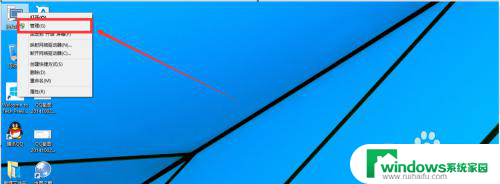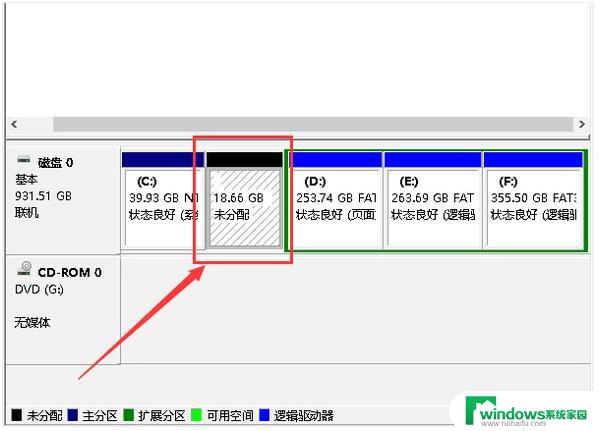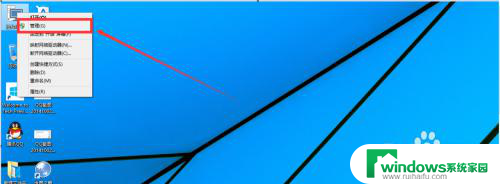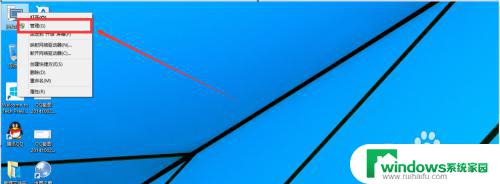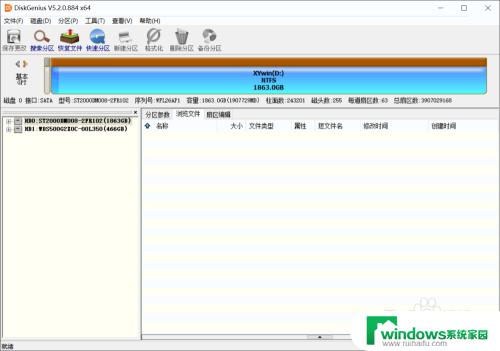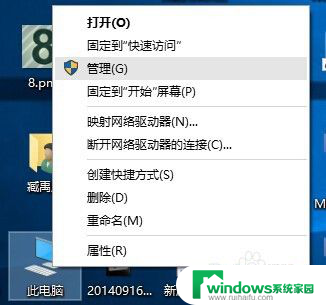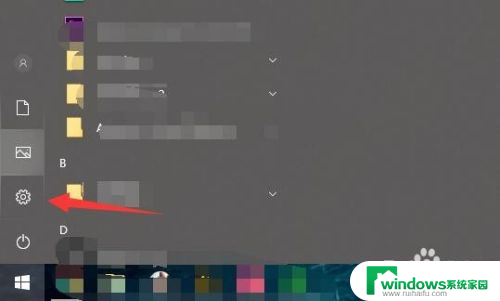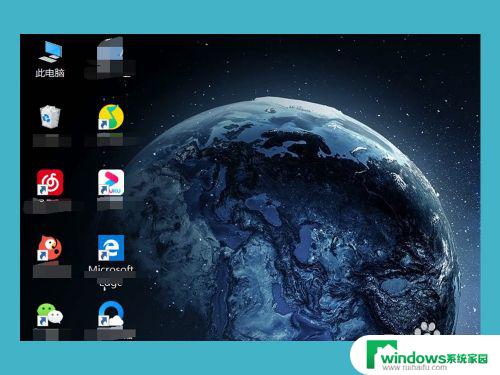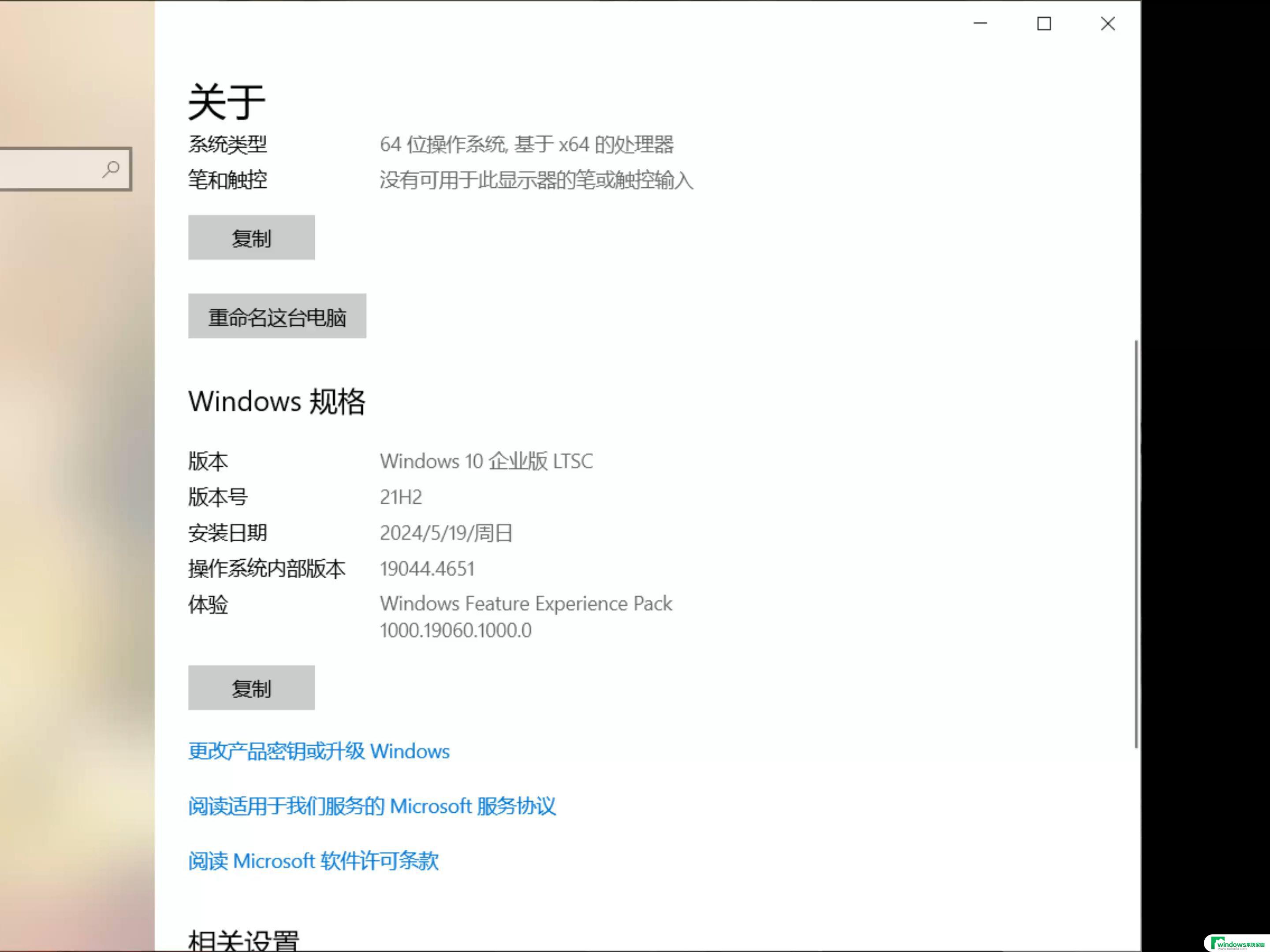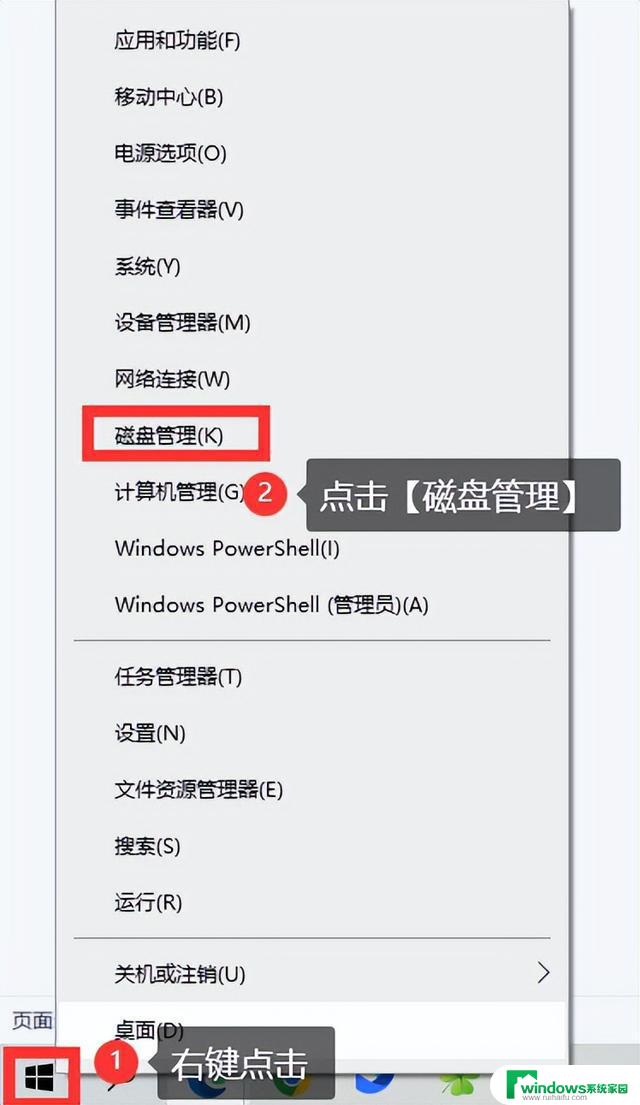联想电脑磁盘分区 Win10电脑硬盘怎么分区
更新时间:2024-05-01 10:57:31作者:yang
在使用联想电脑或Win10操作系统的过程中,对硬盘进行合理的分区是非常重要的,硬盘分区可以帮助我们更好地管理和保护数据,提高系统运行效率。而在Win10系统下,对硬盘进行分区也非常简单,只需打开磁盘管理工具,选择硬盘右键点击进行分区操作即可。通过合理划分不同的分区,我们可以更好地管理数据和程序,提高电脑的运行速度和稳定性。学会如何对硬盘进行分区是非常实用的技能。
Win10硬盘分区教程
1、右键点击此电脑,点击管理。
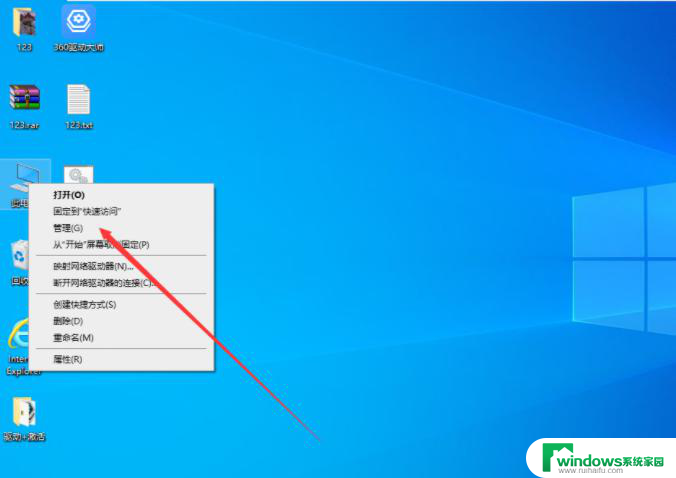
2、在新的窗口中,左侧点击磁盘管理。
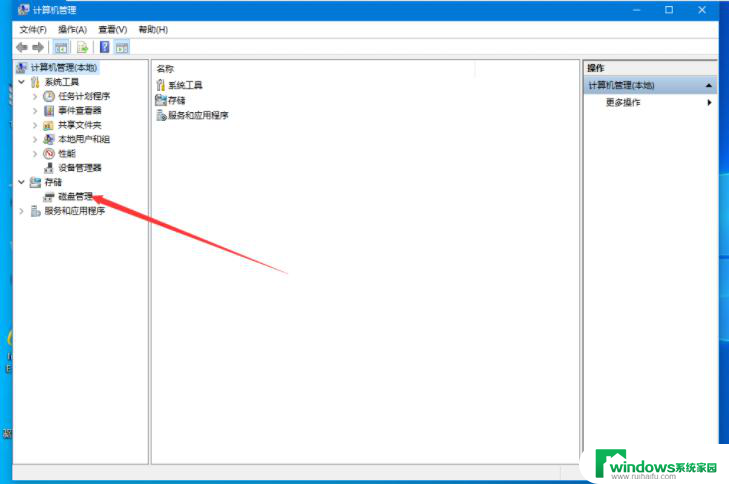
3、找到你要进行分区的磁盘,右键点击压缩卷。
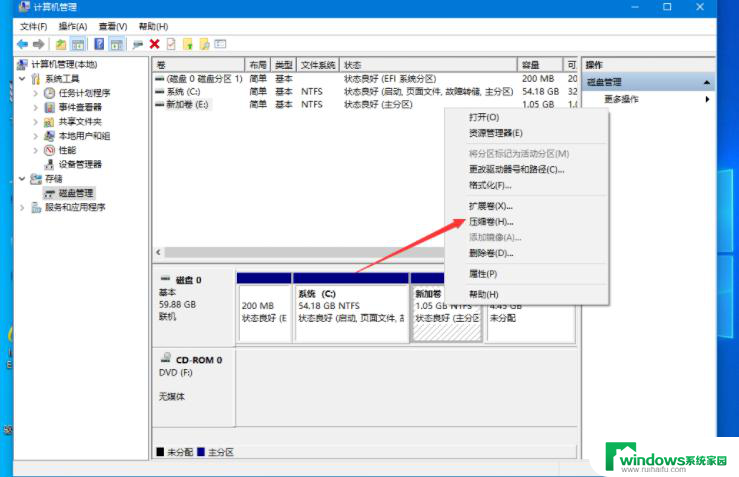
4、这时候会出现未分配的可用空间,右键点击新建简单卷。
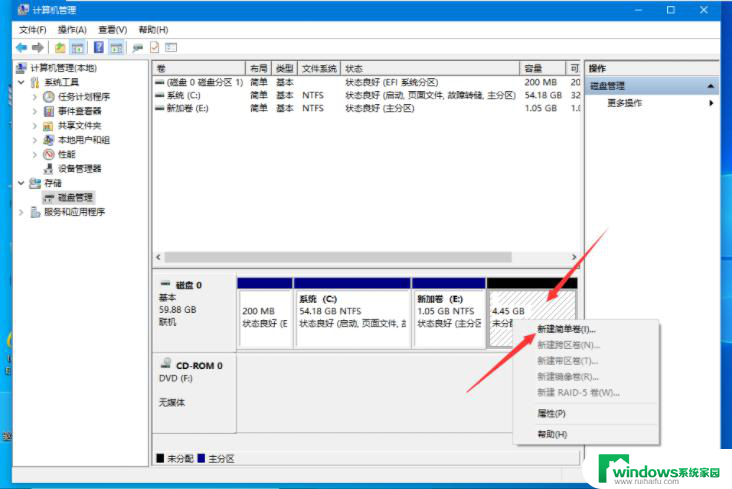
5、进入新建简单卷向导窗口,点击下一步。
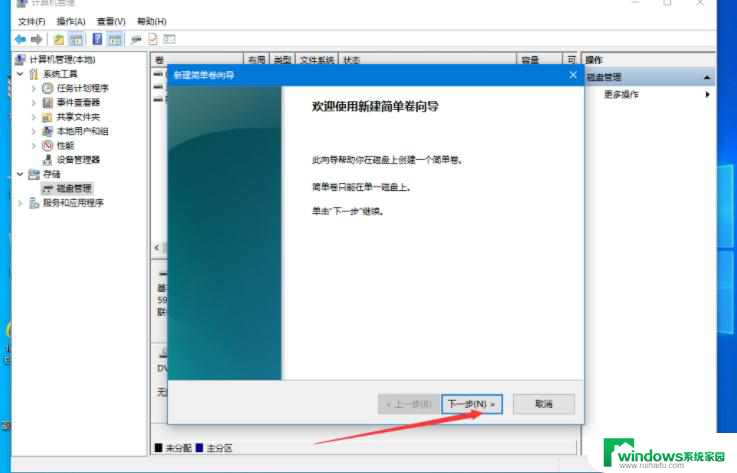
6、设置卷的大小后,点击下一步。
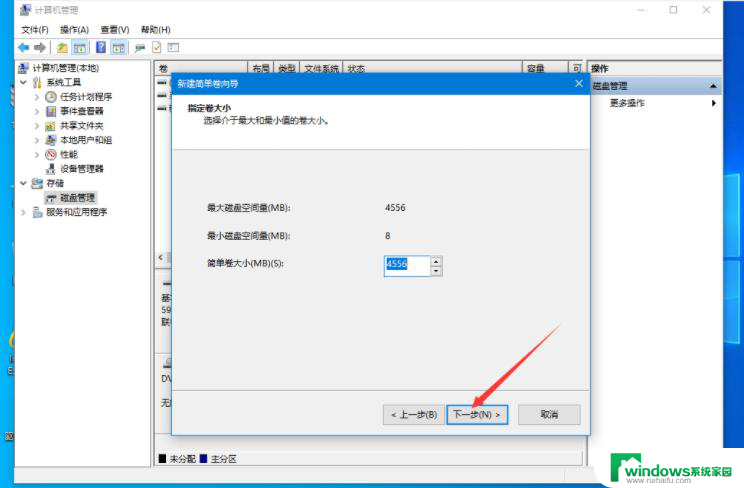
7、选择盘符后,点击下一步。
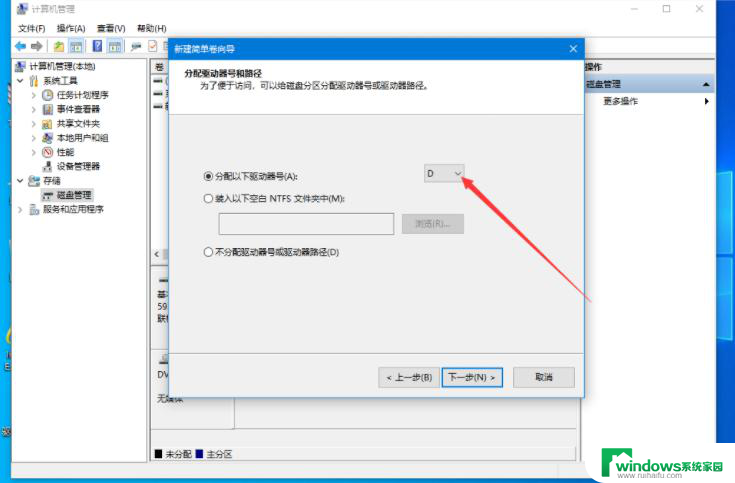
8、文件系统选择ntfs,点击下一步。
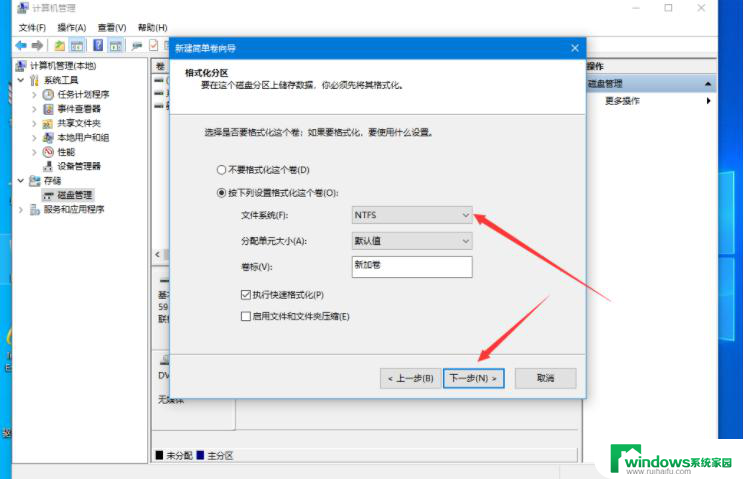
9、点击完成即可。
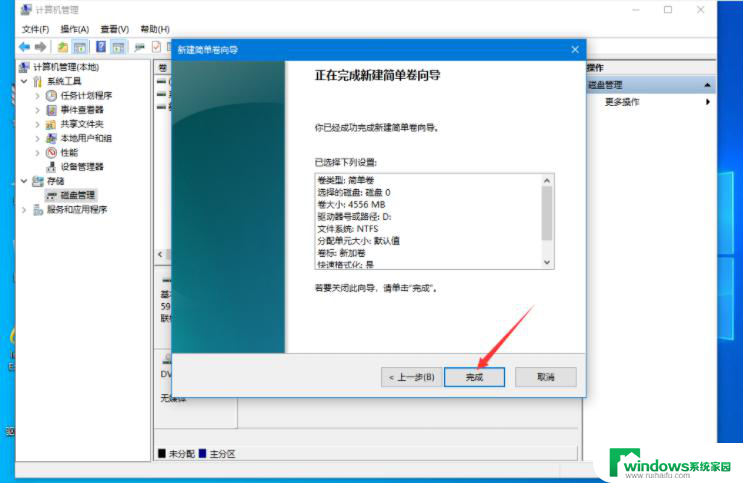
以上就是联想电脑磁盘分区的全部内容,如果您遇到这种情况,您可以尝试按照以上方法解决,希望这些方法能对您有所帮助。